Win10系统休眠后无法用鼠标唤醒如何解决
通常电脑进入休眠状态的话,只需要鼠标轻轻晃动就可以唤醒,可是近日有win10正式版系统用户在将电脑设置休眠之后,发现无法用鼠标唤醒,遇到这样的问题该怎么处理呢,本教程就给大家讲解一下Win10系统休眠后无法用鼠标唤醒的具体解决步骤。
首先请确定计算机是处于休眠状态还是睡眠状态,如果是睡眠则可以听一听主板上的动静是不是很大,较大声音则为休眠,安静的不断闪烁电源LED的是睡眠状态(按一下电源可以开启)。如果确定是休眠状态,请按照以下方法进行设置。
1、在桌面上右键电脑图标,打开管理选项;
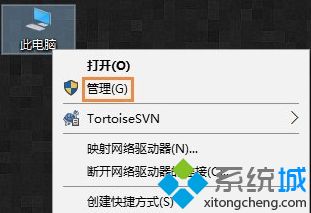
2、在设备管理器中找到鼠标设备,并打开其属性;
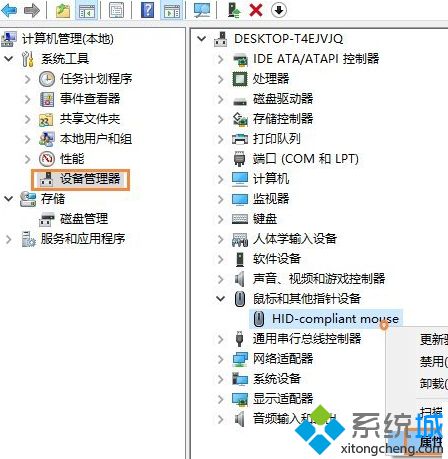
3、在属性的电源管理标签下,勾选“允许此唤醒计算机”选项,然后点击确定退出就可以了。
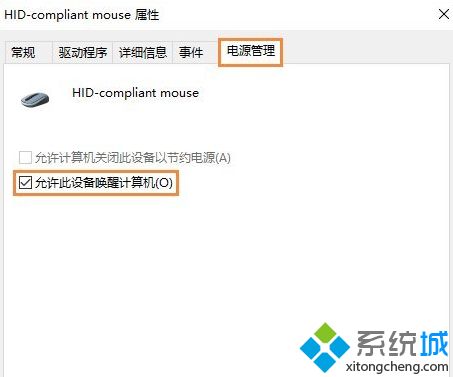
经过上面的方法就可以解决Win10系统休眠后无法用鼠标唤醒这个问题了,大家不妨可以尝试看看吧。
相关教程:ssd休眠无法唤醒联想电脑锁屏后无法唤醒电脑休眠鼠标和键盘无法唤醒鼠标唤醒功能怎么设置我告诉你msdn版权声明:以上内容作者已申请原创保护,未经允许不得转载,侵权必究!授权事宜、对本内容有异议或投诉,敬请联系网站管理员,我们将尽快回复您,谢谢合作!










